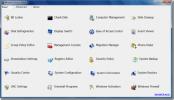Cómo cambiar los iconos y las etiquetas del mosaico de la pantalla de inicio en Windows 8
Cada vez que encienda su PC con Windows 8, verá la pantalla de inicio. Dado que tiene una presencia tan constante en el sistema operativo, es posible que desee personalizarlo un poco de acuerdo con sus preferencias. Aunque puede sorprender a los nuevos usuarios de Windows 8 que las características de personalización de la pantalla de Inicio no sean tan amplias como las que se encuentran en el escritorio. Por ejemplo, una de esas peculiaridades es la incapacidad de cambiar fácilmente los íconos y etiquetas de mosaico. Cuando anclas cualquier aplicación en la pantalla de inicio, estás atascado con su ícono y nombre predeterminados, que no es el caso cuando crea un acceso directo en el escritorio porque puede personalizar fácilmente ese acceso directo en muchos formas. Gracias a Vishal a AskVG, ahora tenemos una forma sencilla de hacer posible personalizar fácilmente las etiquetas y los iconos de mosaico de la pantalla de inicio siguiendo unos sencillos pasos. Siga leyendo para obtener instrucciones completas.
El truco consiste en personalizar la etiqueta y el ícono de su mosaico deseado utilizando la carpeta Programas, donde residen los accesos directos para sus programas anclados. Tenga en cuenta que este método es aplicable a los iconos anclados de sus aplicaciones de escritorio, y no a las aplicaciones de interfaz de usuario moderna que se enviaron con Windows de manera predeterminada, o que instaló desde la Tienda Windows. Así es como funciona:
Vaya a la pantalla de inicio (si aún no está allí) y haga clic derecho en el mosaico que desea cambiar de nombre o personalizar. A continuación, presione el botón "Abrir ubicación de archivo" que aparece en la barra de la aplicación en la parte inferior.
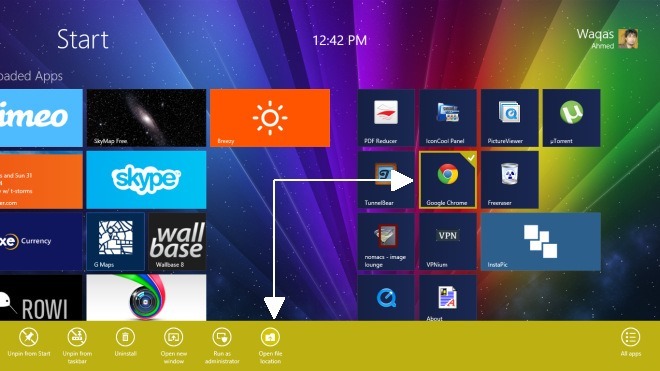
Al hacerlo, se abrirá la carpeta Programas del menú Inicio en el Explorador de Windows, que también contiene todos los accesos directos de otros programas. La misma carpeta de Programas también se encuentra en versiones anteriores de Windows, como Windows 7.
Para cambiar el nombre del mosaico, debe cambiar el nombre de su acceso directo, así que simplemente resalte su icono y presione Cambiar nombre en la IU de la cinta de opciones. Alternativamente, puede hacer clic con el botón derecho y seleccionar la opción Cambiar nombre en el menú contextual. La etiqueta puede ser lo que desee, de la misma manera que puede cambiar el nombre de cualquier otro archivo. En este ejemplo, cambiaremos el nombre de "Google Chrome" a "Mi navegador web favorito".

Como se mencionó anteriormente, también puede cambiar el ícono del mosaico. Para hacer eso, simplemente haga clic derecho en el icono de acceso directo, haga clic en Propiedades, diríjase a la pestaña Acceso directo en la ventana Propiedades que aparece y presiona el botón Cambiar icono, como se muestra en la captura de pantalla abajo. Después de seleccionar el ícono deseado, haga clic en "Aplicar" para implementar los cambios.

Eso es todo para cambiar los íconos de mosaico y las etiquetas de sus programas anclados en la pantalla de inicio ...

El tutorial anterior también se aplica al próximo Windows 8.1.
[vía AskVG]
Buscar
Mensajes Recientes
Acceda a una amplia gama de características de Windows 7 con el Panel de acceso de Windows
Panel de acceso de Windows es una utilidad gratuita para aquellos u...
InCrypto le permite generar valores hash y codificar y cifrar texto
Cifrar un archivo le permite enviarlo a través de Internet de maner...
Q-Dir muestra cuatro paneles de Windows Explorer, viene con soporte de pestañas
Q-Dir es un explorador de archivos de cuatro paneles que es capaz d...